Mainos
Kuten useimmissa nykyaikaisissa käyttöjärjestelmissä, Mac käyttää hiiren kakkospainikkeella toimintoa avatakseen asiayhteysvalikoita tiedostoissa, kansioissa jne. Useimmissa tapauksissa tavallisessa kontekstivalikossa on kaikki mitä tarvitset ja se tekee kaiken mitä tarvitset.
Mutta tiesitkö, että voit avata lisävalikkovaihtoehtoja? Sinun tarvitsee vain painaa osuvasti nimettyä Optio-näppäintä.
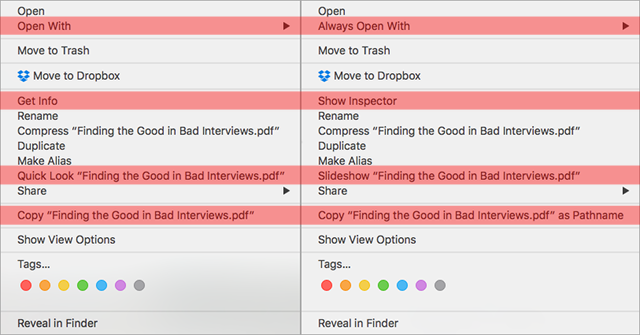
Vasemmalla on tavallinen kontekstivalikko, joka tulee näkyviin, kun napsautat PDF-tiedostoa hiiren kakkospainikkeella. Oikealla, samaa tiedostoa napsautetaan hiiren kakkospainikkeella, paitsi että tällä kertaa pidetään myös Optio-näppäintä painettuna. Katso eri vaihtoehdot? Tosi kätevä.
Tämä on vain yksi monia mahtavia asioita, joita voit tehdä Optio-näppäimellä 20 asiaa, joita et tiennyt, että voit tehdä Macin valintanäppäimelläKomento varastaa Macin näppäimistön parrasvalon, mutta se on Optio-näppäin, joka on todellinen sankari. Lue lisää , ja suosittelemme, että opit ne kaikki mahdollisimman pian, jos haluat parantaa päivittäistä tuottavuuttasi. Nämä
sisäänrakennettuja Mac-vinkkejä ja temppuja 10 mahtavaa piilotettua tuottavuusvinkkiä ja temppuja Mac-tietokoneellesiVaikka Mac App Store on täynnä mahtavia tuottavuussovelluksia, sinun ei tarvitse etsiä niin kauas välitöntä tuottavuusvirtaa. Lue lisää kannattaa myös oppia.Mihin käytät Optio-näppäintä? Onko muita Mac-vinkkejä tai temppuja, jotka mielestäsi kannattaa jakaa? Kerro meille alla olevassa kommentissa!
Kuvan luotto: Vaihtoehtonäppäin Shutterstockin kautta
Joel Leellä on B.S. Tietojenkäsittelytieteessä ja yli kuuden vuoden ammatillinen kirjoituskokemus. Hän on MakeUseOfin päätoimittaja.